こんにちは、iori(@iori22)です。
はてなブログからWordPressへの移行をしました。
WordPressの立ち上げから、はてなブログ上にある過去記事の移行の手順を紹介していこうと思います。
基本的にはヒトデブログさんのこの記事を見ながら進めていきました。

なぜWordPressへ移行したのか
大きく2つの思惑からですね。
お小遣い稼ぎができるようになりたい
お金が欲しいです(笑)
ブログの運営で収入を得ている人もたくさん見かけます。
もちろん、ブログで生計を立てようとは考えていませんが、まずは目標として収入を得る事としてやっていきたいです。
収入を得るならWordPressを勧める記事を多く見かけたからですね。
自分のスキルを上げたい
自分でサーバー借りたり、サイトのカスタマイズをしたり、今まで知らなかったことを知るチャンスです。
自分の普段の生活では知らなくても問題はありません。
でも、経験することに損はないです。
この経験が本職につながる可能性も0ではないですしね。
実際の移行手順
順を追って勧めていきます。
サーバーを借りる
まずはサーバーの契約からスタートです。Xserver
![]() が評判が良さそうなので、こちらを契約。プランはX10で問題無し。
が評判が良さそうなので、こちらを契約。プランはX10で問題無し。
WordPress専用の超高速クラウドサーバープランwpX Speed もあります。![]()
ドメイン取得
サーバーの契約が終わりましたら、ドメインの取得です。
お名前.com
![]() での取得が一般的かと思われます。
での取得が一般的かと思われます。
レンタルサーバーでも紹介したXserverでもドメイン取得ができます。
サーバー側にドメイン設定をする際には、忘れずに独自SSL設定を実施します。
WordPressインストール
いよいよWordPressのインストールです。
サーバー管理画面に全自動インストールがあるので、手間なく終了します。
下の画像の赤丸の箇所ですね。
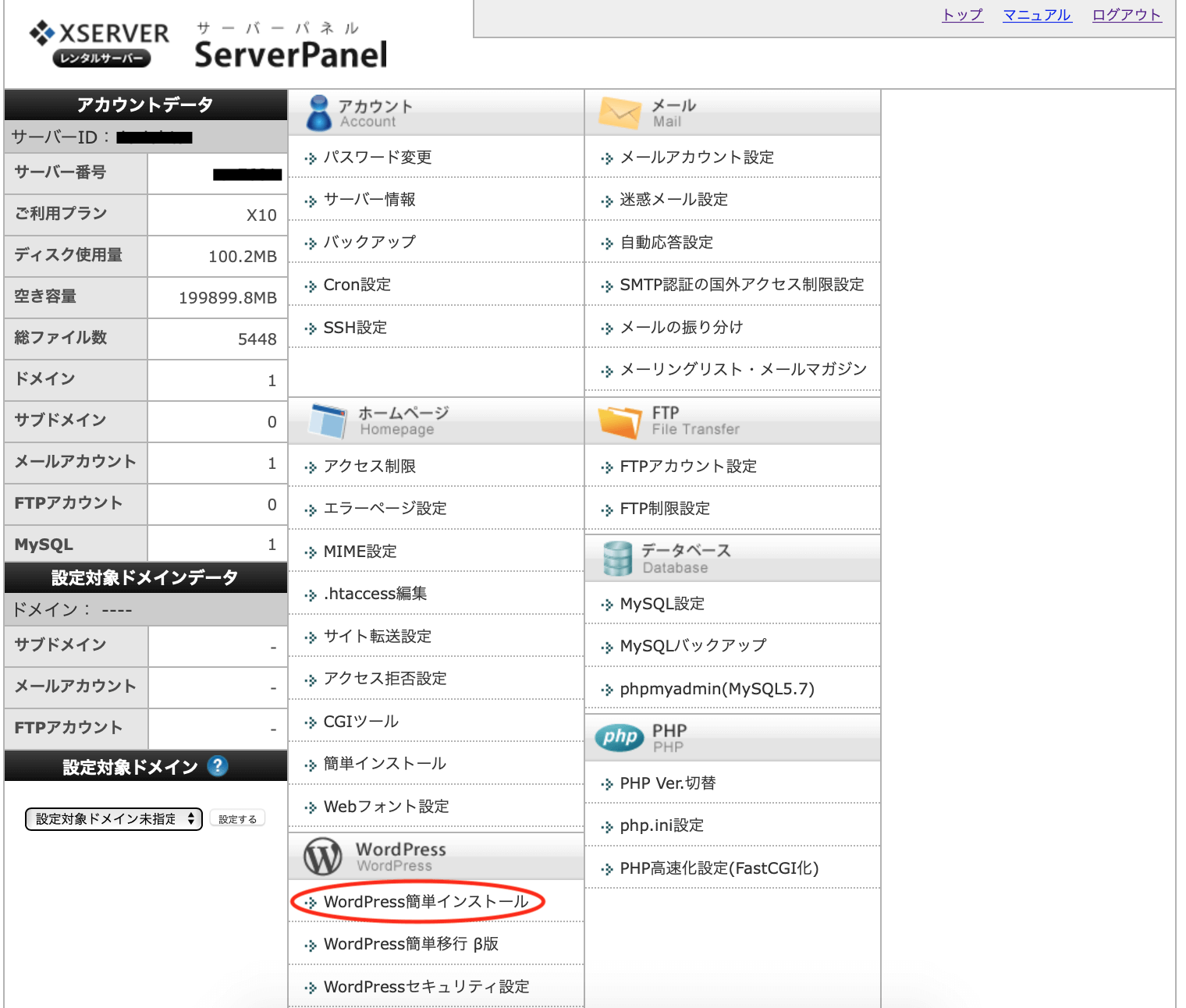
WordPressの最低限の設定
最低限やっておいた方がいい設定や、プラグインのインストールなどを実施します。
URLをhttp→httpsへ変更する
この変更をしておかないと、SSL化した意味がなくなってしまいます。
httpからhttpsへのリダイレクト設定
この設定をやっておくとhttpから始まるURLのアクセスしても、httpsのURLへリダイレクトをしてくれます。
パーマリンクの設定
これは途中で変更をするとまずいようなので、はじめに設定をしておきます。
カスタム構造を選択し、「https://cats-tongue.net/%postname%」の形式にします。
パーマリンクは基本的には英語で入力をします。日本語でもできるのですが、HTML上での記述が非常に長くなってしまうそうです。
私は適当に英語を当てはめてます。
プラグインの設定
こちらの記事を参考に設定をしていきます。


はてなブログ上の記事の移行
こちらの記事を参考に移行をしていきます。

- はてなブログの記事をエクスポート
- テキストエディタで開き見出しに修正を加える
- WordPressに記事をインポート
大枠はこれで完了。
私はこれに加えて、パーマリンクの修正、アイキャッチ画像の作成とアップロードを実施しました。
まとめ
移行作業はとりあえず完了。
一番苦労したのは、はてなブログ上の記事移行でした。
今までアイキャッチ画像を作成していなかったので、全て作成をして追加しました。
今回一番参考にさせて頂いたヒトデブログさんには本当に感謝です。
まだまだWordPress初心者ですが、少しでもたくさんの方へ読んでもらえるサイト作りをしていこうと思います。



コメント